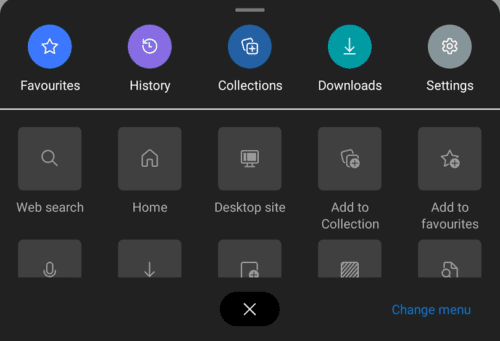Los bloqueadores de anuncios pueden ser una herramienta en línea realmente útil. Están diseñados para evitar que se carguen anuncios, lo que puede ofrecer una serie de beneficios. En primer lugar, los tiempos de carga de la página son más rápidos porque los sitios web no pasan más tiempo cargando anuncios complejos que usted no desea ver. En segundo lugar, ahorra en sus asignaciones de datos si tiene un plan de datos limitado porque los anuncios no se pueden descargar. Además, las páginas web que visita están menos abarrotadas de anuncios, que en algunos casos pueden ocupar una parte importante de la pantalla.
Otro beneficio que puede ofrecer un bloqueador de anuncios es la protección contra publicidad maliciosa. Malvertising es el abuso de las redes publicitarias para ofrecer publicidad que contiene malware. Este tipo de riesgo está presente en cualquier sitio web que publique anuncios, aunque no es particularmente común.
Durante mucho tiempo, los bloqueadores de anuncios solo estaban disponibles a través de extensiones en los navegadores de escritorio. Sin embargo, más recientemente, una variedad de navegadores móviles ha comenzado a integrar bloqueadores de anuncios directamente en el navegador. Habilitar el bloqueador de anuncios en el navegador Edge en Android es bastante sencillo.
El primer paso para habilitar el bloqueador de anuncios en Edge es ir a la configuración de la aplicación. Para acceder a la configuración, debe tocar el ícono de tres puntos en el centro de la barra inferior.
Toque el icono de tres puntos en el centro de la barra inferior para acceder a la configuración. A continuación, toque el icono «Configuración» en la esquina superior derecha del panel emergente que se abre.
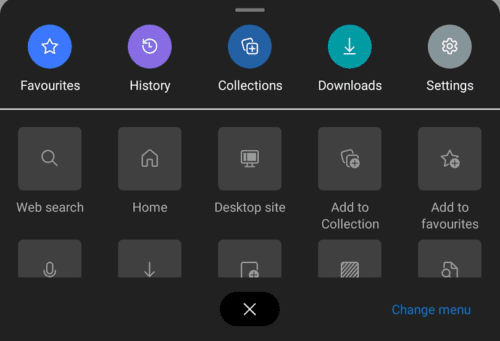 Toque el icono «Configuración» en la esquina superior derecha del panel emergente para abrir la configuración de la aplicación.
Toque el icono «Configuración» en la esquina superior derecha del panel emergente para abrir la configuración de la aplicación.
Toque «Bloqueadores de contenido», que será la séptima configuración desde arriba, para administrar la configuración del bloqueador de anuncios.
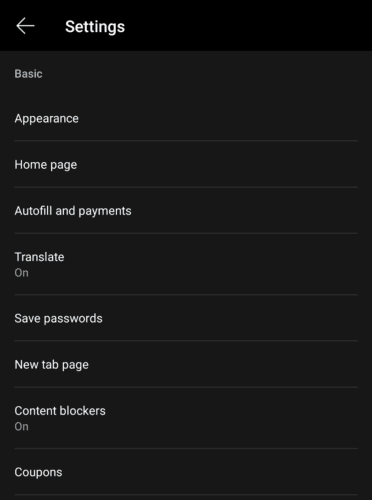 Toque «Bloqueadores de contenido» para administrar el bloqueador de anuncios.
Toque «Bloqueadores de contenido» para administrar el bloqueador de anuncios.
Para activar el bloqueador de anuncios, toque el interruptor «Bloquear anuncios» a la posición «Activado».
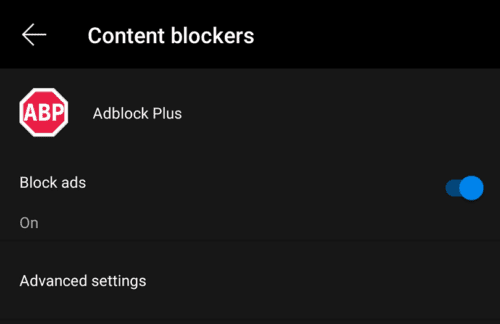 Toque el control deslizante «Bloquear anuncios» a la posición «Activado» para activar el bloqueador de anuncios.
Toque el control deslizante «Bloquear anuncios» a la posición «Activado» para activar el bloqueador de anuncios.
Si desea configurar los ajustes del bloqueador de anuncios, toque «Configuración avanzada». En la configuración avanzada, puede alternar entre la configuración de «Anuncios aceptables» y los sitios web de la lista blanca.
El Programa de anuncios aceptables es un proceso en el que los desarrolladores de AdBlock Plus, la extensión de bloqueo de anuncios integrada en Edge en Android, permiten ciertos anuncios verificados que cumplen con ciertos criterios.
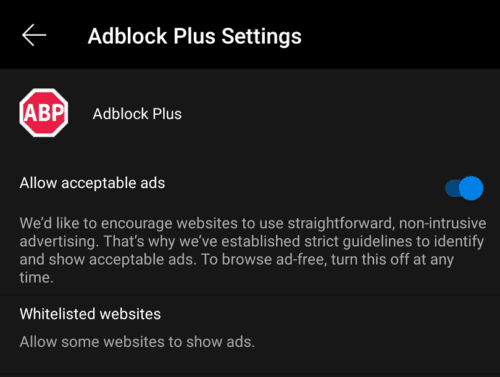 Los anuncios aceptables permiten ciertos anuncios verificados, son seguros para usted y proporcionan ingresos publicitarios a los propietarios del sitio.
Los anuncios aceptables permiten ciertos anuncios verificados, son seguros para usted y proporcionan ingresos publicitarios a los propietarios del sitio.
Incluir un sitio web en la lista blanca lo excluye del bloqueo de anuncios. Esto puede ser útil si su bloqueador de anuncios está rompiendo un sitio web. Para agregar un sitio web a la lista blanca, toque «Sitios web incluidos en la lista blanca» y luego escriba la URL en el cuadro. Presione el icono «+» para guardar el cambio.
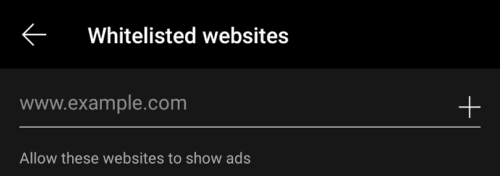 Incluir un sitio web en la lista blanca evita que el bloqueador de anuncios funcione en ese sitio.
Incluir un sitio web en la lista blanca evita que el bloqueador de anuncios funcione en ese sitio.